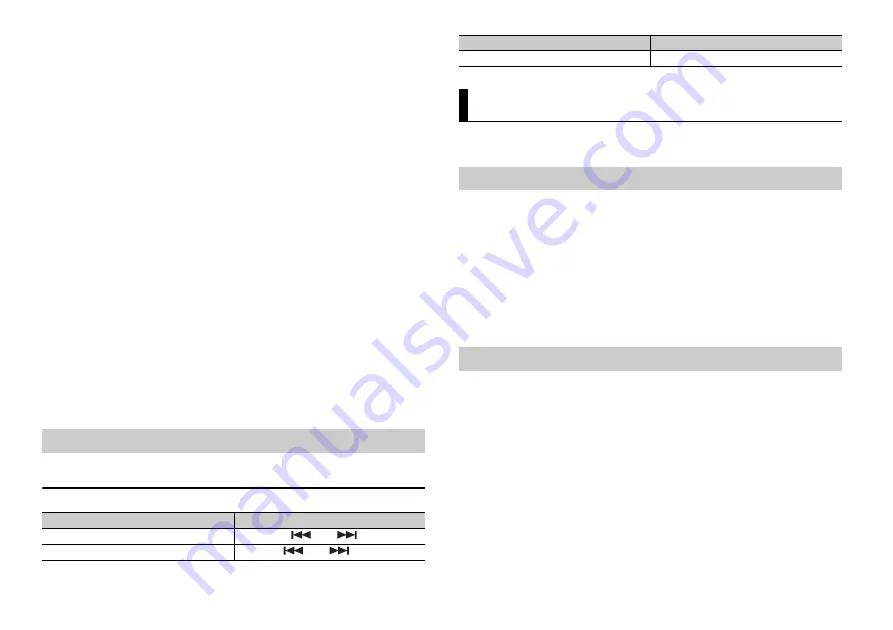
14
De
•
Wählen Sie [ANDROID] für ein Android-Gerät.
6
Drehen Sie den
M.C.
-Regler, um eine der nachstehenden Optionen auszuwählen.
•
Wählen Sie [WIRED] für die USB-Verbindung.
•
Wählen Sie [BLUETOOTH] für die Bluetooth-Verbindung.
Fahren Sie mit Schritt 10 fort, wenn Sie die USB-Verbindung für iPhone oder die
Bluetooth-Verbindung wählen.
HINWEIS
Wenn die Verbindungseinstellung geändert wird, erscheint im Display eine Meldung, die Ihnen die
Änderung der Verbindungseinstellung mitteilt. Drücken Sie den
M.C.
-Regler und drehen Sie den
M.C.
-Regler, um [SRC OFF :YES] auszuwählen, und drücken Sie dann den Regler, um den Vorgang
zu bestätigen. Das Gerät schaltet sich automatisch aus und die Einstellung wird übernommen.
7
Wiederholen Sie die Schritte 2 bis 3.
8
Drehen Sie den
M.C.
-Regler, um [ANDROID WIRED] auszuwählen, und drücken
Sie ihn dann, um den Vorgang zu bestätigen.
9
Drehen Sie den
M.C.
-Regler, um für ein über USB angeschlossenes Android-Gerät
[APP CONTROL] auszuwählen.
Wenn [ON] unter [P.APP AUTO ON] (Seite 18) ausgewählt wird, startet Pioneer ARC
APP am Android-Gerät automatisch und alle Schritte werden durchgeführt.
HINWEIS
Wenn Pioneer ARC APP noch nicht auf Ihrem Android-Gerät installiert wurde, erscheint eine
Meldung, die Sie auffordert, die Anwendung auf Ihrem Android-Gerät zu installieren. Wählen Sie
[OFF] unter [P.APP AUTO ON] zum Löschen der Meldung (Seite 18).
10
Drücken Sie
SRCOFF
, um eine beliebige Quelle auszuwählen.
11
Starten Sie Pioneer ARC APP auf dem Mobilgerät.
HINWEIS
Sie können die Anwendung auch durch Gedrückthalten des
M.C.
-Reglers starten, wenn Sie die
USB-Verbindung für iPhone oder die Bluetooth-Verbindung auswählen.
1
Drücken Sie
SRC
/
OFF
, um [ANDROID] auszuwählen.
Grundlegende Bedienvorgänge
Musik hören auf Android
Zweck
Bedienung
Track auswählen
Drücken Sie
bzw.
.
Vor- oder zurückspulen
Halten Sie
bzw.
gedrückt.
Auch in den AUDIO-Einstellungen können Sie verschiedene Anpassungen vornehmen
(Seite 16).
Dieses Gerät hat zwei Betriebsmodi: den Netzwerk- und den Standardmodus. Sie
können Ihren Anforderungen entsprechend zwischen den Modi umschalten (Seite 5).
Netzwerkmodus
Sie können ein 2-Wege-SW-System mit mehreren Verstärkern und Lautsprechern
erstellen, das einen Hochton- und einen Mitteltonlautsprecher und einen Subwoofer
hat, um hohe, mittlere und tiefe Frequenzen (Bänder) wiederzugeben.
Standardmodus
Sie können ein aus 4 Lautsprechern bestehendes System mit Front- und
Hecklautsprechern oder Frontlautsprechern und Subwoofern erstellen oder ein aus 6
Lautsprechern bestehendes System mit Front- und Hecklautsprechern und Subwoofern.
Sie können Grenzfrequenz und Steilheit der einzelnen Lautsprecher einstellen.
Die folgenden Lautsprecher können eingestellt werden:
Netzwerkmodus:
[HIGH] (Hochtöner HPF), [MID HPF] (Mitteltöner HPF), [MID LPF] (Mitteltöner LPF),
[SUBWOOFER]
Standardmodus:
[FRONT], [REAR], [SUBWOOFER]
HINWEIS
[SUBWOOFER] kann nur ausgewählt werden, wenn [ON] bei [SUBWOOFER] ausgewählt ist (Seite 16).
1
Drehen Sie den
M.C.
-Regler, um das Hauptmenü anzuzeigen.
2
Drehen Sie den
M.C.
-Regler, um [AUDIO] auszuwählen, und drücken Sie ihn dann,
um den Vorgang zu bestätigen.
Wiedergabe pausieren/fortsetzen
Drücken Sie
4
/
PAUSE
.
Audioeinstellungen
Betriebsmodi
Einstellen von Grenzfrequenz und Steilheit
Zweck
Bedienung
Summary of Contents for DEH-X5900BT
Page 53: ...29 Fr Français ...
Page 107: ...29 Es Español ...
Page 190: ...30Ru ...
Page 191: ...31 Ru Русский ...
Page 192: ...32Ru ...
Page 193: ...33 Ru Русский ...
Page 194: ...34Ru ...
Page 195: ...35 Ru Русский ...















































